Aggódik egy alkalmazás futtatásán a gépén, mert nem biztos benne, hogy ez milyen hatással lesz rá? Ma egy pillantást vetünk a Sandboxie-ra, amely lehetővé teszi a böngésző, az e-mail vagy más alkalmazások biztonságos sandbox környezetben történő futtatását a Windows rendszerének megváltoztatása nélkül.
Sandboxie-ról
A Sandboxie létrehoz egy „sandbox” nevű virtuális környezetet, amely lehetővé teszi az alkalmazások futtatását a tényleges számítógépes rendszer befolyásolása nélkül. Telepíthet egy új alkalmazást a sandbox környezetbe annak tesztelésére, anélkül, hogy aggódnia kellene, hogy változtat az operációs rendszeren. Nagyobb biztonságot nyújt az internet böngészése során is… amikor böngészőt nyit meg a homokozó környezetben, a cookie-k, a webhelyelőzmények, a gyorsítótárazott fájlok stb.
A telepítés egyenesen halad és a telepítővarázslót követve könnyű. A Windows 32 bites verzióin fut, de sajnos a 64 bites verziókon nem fog működni a meghajtók kötelező kódaláírása miatt.
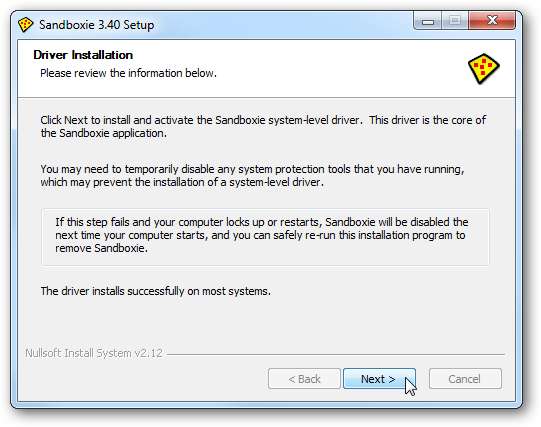
A telepítés után szoftverkompatibilitási képernyőt kaphat, hogy javítsa a kompatibilitást bizonyos alkalmazásokkal.
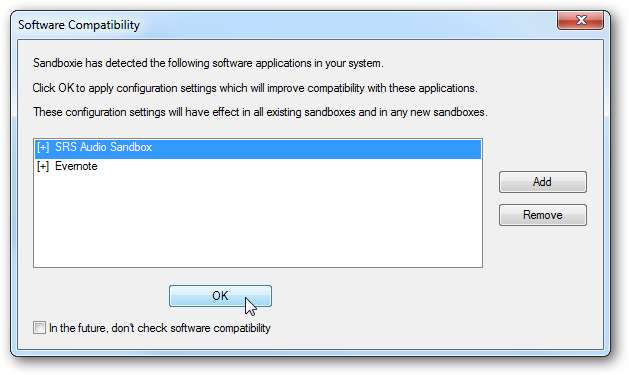
Most már készen áll a Sandboxie használatára.
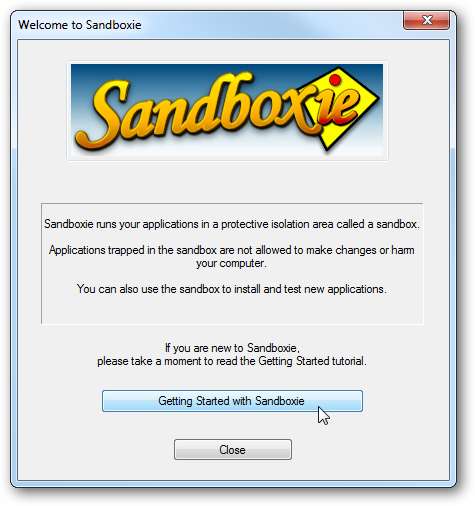
A Sandboxie használatával
A Sandboxie első használatakor lehetőség nyílik arra, hogy megnézze, milyen a böngésző futtatása a Sandboxie-ban, azáltal, hogy végigcsinálja a kezdő oktatóanyagot sandboxed módban.
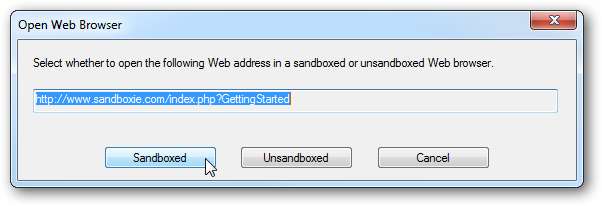
A Sandboxie-ban futó alkalmazást az extra alapján azonosíthatja [#] mutatók a címsorban.
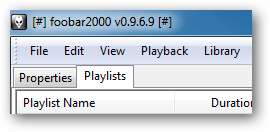

Böngészhet a Sandboxie-ban futtatni kívánt program vagy fájl között is.

Itt megnézzük, hogyan működik a Sandboxie. Ebben a példában megnyitottam a Firefox-ot a Sandboxie-ban, és elkezdtem letölteni a Dropbox-ot.
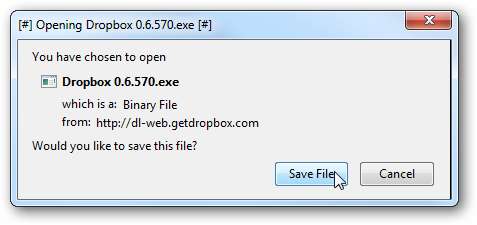
Figyelje meg, hogy a telepítés a. Által jelölt homokozós környezetben történik [#] mutatók.
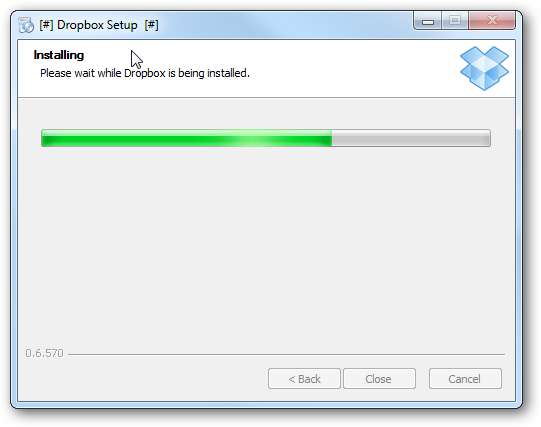
Bármi, amit egy homokozós alkalmazással csinál, mindent megnyit egy homokozós környezetben. Például itt a DropBox-ot futtatom a homokozóban. Az Elfelejtett jelszó linkre kattintva megnyílik a Firefox (vagy bármi is legyen az alapértelmezett böngésző) homokozós módban is.
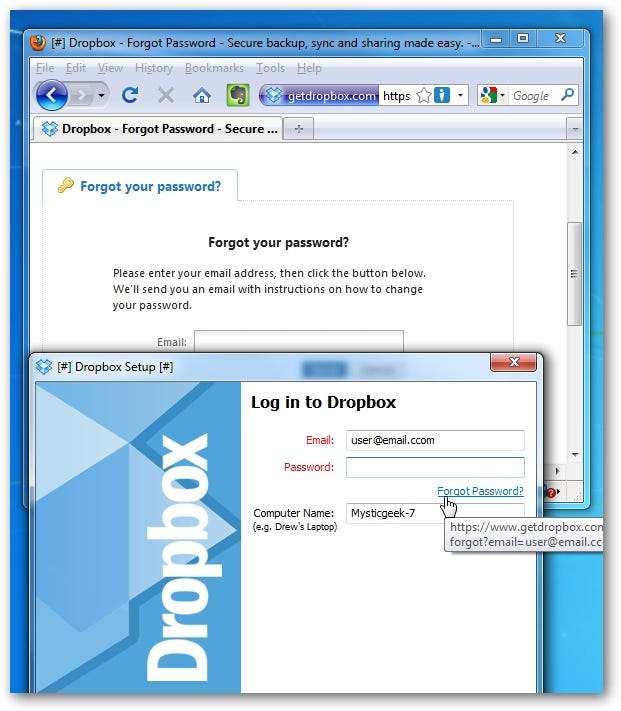
A tényleges rendszeren nem történik változás, így a fájl letöltése után megjelenik egy képernyő, amely megkérdezi, vissza szeretné-e állítani a rendszerre (a fájlokat a Sandboxie könyvtárba menti, ahová telepíti). Miután megszokta a Sandboxie-t, letilthatja ezt a képernyőt.

A fájl helyreállításához a Sandboxie vezérlőben lépjen a Sandbox \ DefaultBox \ Quick Recovery helyre.
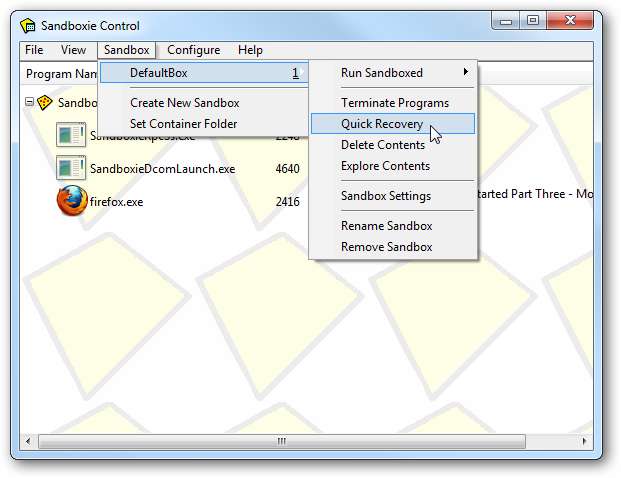
Most kiválaszthatja azokat a fájlokat és mappákat, amelyeket helyre szeretne állítani a homokozóból, és itt mappákat is hozzáadhat.
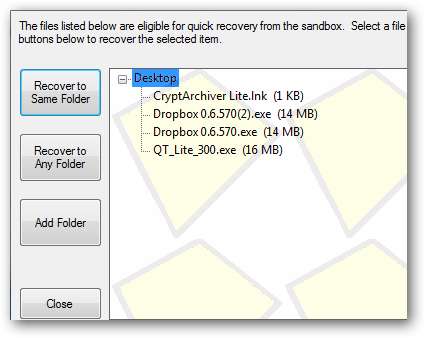
A helyi menüből alkalmazásokat küldhet a homokozóba.
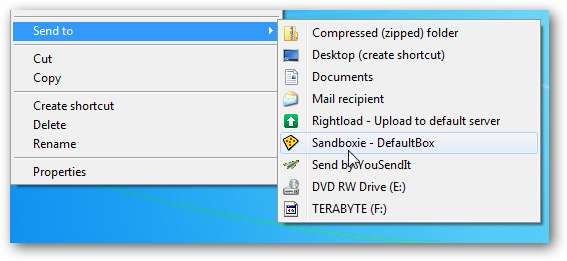
Futtathatja őket közvetlenül a homokozóban is, ami nagyon hasznos, ha nem biztos abban, hogy egy alkalmazás mit tehet a rendszerével.
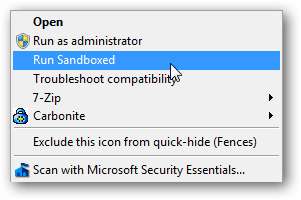
A Sandboxie egy ingyenes alkalmazás személyes használatra, de 30 nap múlva emlékeztető képernyőt kap, amely licencet szeretne vásárolni.
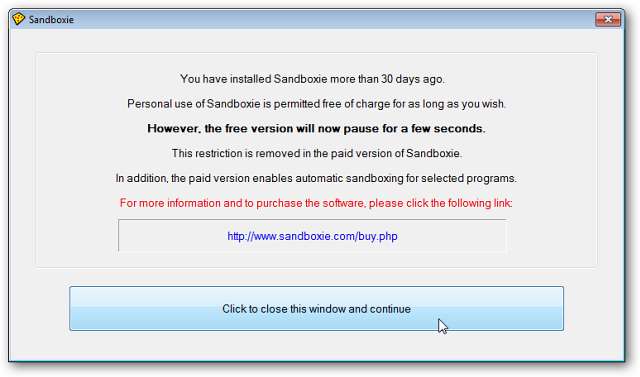
Jó okok vannak arra, hogy az alkalmazásokat homokozós környezetben futtassuk, amire korábban kitértünk. Használhatja a böngészési munkamenetek biztonságossá tételéhez, valamint a programok és más alkalmazások teszteléséhez, mielőtt azokat ténylegesen telepítené a rendszerére. Segíthet abban is, hogy elkerülje a programba csomagolt kémprogramokat, ha először a homokozóba telepíti azokat. Működik Windows XP, Vista rendszeren, és sikeresen futtatta a cikket 32 bites Windows 7 Ultimate rendszeren. A 64 bites verzió nem támogatott.







